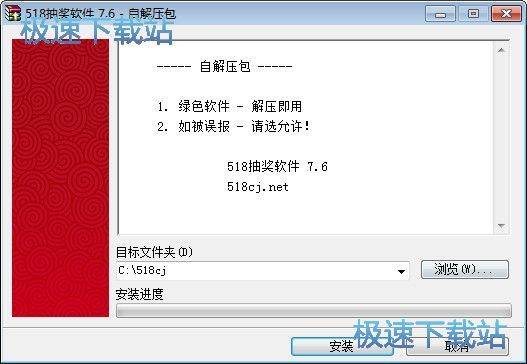518抽奖软件设置抽奖属性抽奖教程(2)
时间:2018-12-04 17:07:40 作者:Joe 浏览量:0
在抽奖标题设置窗口中,我们可以直接在主标题和副标题输入框中输入标题内容。我们还可以设置标题的字体、对其方式。标题设置完成之后点击标题设置窗口中的确定,就可以完成标题设置;

抽奖界面设置完成之后,我们可以点击抽奖界面右键菜单中的保存,将抽奖界面设置保存;

音效设置
抽奖界面设置完成之后,我们可以设置软件的抽奖音效。点击右键菜单中的音效,打开抽奖音效设置功能界面;

在抽奖音效设置功能界面中,我们可以设置滚动音效、停止音效、背景音乐及快捷键。极速小编想要设置自定义的抽奖背景音乐。点击背景音乐中的添加按钮,就可以打开文件浏览窗口,选择音乐;

在文件浏览窗口中,根据音乐文件的存放路径,在文件夹中找到想要用作抽奖背景音乐的音乐文件。选中音乐文件后点击打开,就可以将选中的音乐导入到软件中,作为抽奖背景音乐;

抽奖背景音乐导入成功,这时候我们就可以在抽奖音效设置功能界面中的背景音乐文件中看到抽奖的第一个背景音乐就是我们刚刚选择到入的音乐。点击确定按钮,就可以完成抽奖背景音乐设置。

抽奖
抽奖参数都设置完成之后,接下来我们就可以开始使用软件进行抽奖。用鼠标右键点击软件主界面,打开右键菜单。点击右键菜单中的抽奖,打开抽奖菜单。点击抽奖菜单中的开始抽奖,就可以开始使用软件进行抽奖了;

正在使用软件进行抽奖。抽奖的时候只要按下键盘的空格键,就可以得到抽奖结果了;

抽奖结束。这时候软件会弹窗提示已全部抽完。点击确定就可以关闭弹窗,完成抽奖。

导出中奖结果
抽奖结束后,我们可以试一下查看抽奖的中奖名单。用鼠标右键点击软件主界面,点击右键菜单中的抽奖,展开抽奖菜单。点击抽奖菜单中的查看中奖名单,就可以打开抽奖中奖名单,查看抽奖结果;

打开抽奖中奖名单,我们可以在这里看到本次抽奖的中奖名单。软件还支持将抽奖中奖名单导出到电脑本地文件夹中点击中奖名单窗口底部的导出,就可以将本地抽奖名单导出到电脑本地文件夹中;

在中奖数据文档另存为窗口中,找打想要用来保存抽奖中奖结果名单文件的文件夹,打开文件夹。打开文件夹后对抽奖结果文档进行命名。文档命名完成后点击保存,就可以将抽奖结果名单文档导出到指定的文件夹中;

抽奖结果名单文档导出成功,这时候软件会弹窗提示导出成功。点击弹窗中的确定按钮就可以关闭弹窗,完成名单导出;

这时候我们打开刚刚设置好用来保存抽奖中奖结果名单文档的文件夹,就可以看到使用518抽奖软件进行抽奖后导出到文件夹中的抽奖结果文档。

518抽奖软件的使用方法就讲解到这里,希望对你们有帮助,感谢你对极速下载站的支持!
518抽奖软件 7.6 官方版
- 软件性质:国产软件
- 授权方式:免费版
- 软件语言:简体中文
- 软件大小:22472 KB
- 下载次数:65 次
- 更新时间:2019/3/25 17:27:32
- 运行平台:WinXP,Win7,...
- 软件描述:马到就到2018年了,接下来的就是要举办公司年会晚会,这种情况大多会有抽奖的环节... [立即下载]
相关资讯
相关软件
- 怎么将网易云音乐缓存转换为MP3文件?
- 比特精灵下载BT种子BT电影教程
- 土豆聊天软件Potato Chat中文设置教程
- 怎么注册Potato Chat?土豆聊天注册账号教程...
- 浮云音频降噪软件对MP3降噪处理教程
- 英雄联盟官方助手登陆失败问题解决方法
- 蜜蜂剪辑添加视频特效教程
- 比特彗星下载BT种子电影教程
- 好图看看安装与卸载
- 豪迪QQ群发器发送好友使用方法介绍
- 生意专家教你如何做好短信营销
- 怎么使用有道云笔记APP收藏网页链接?
- 怎么在有道云笔记APP中添加文字笔记
- 怎么移除手机QQ导航栏中的QQ看点按钮?
- 怎么对PDF文档添加文字水印和图片水印?
- 批量向视频添加文字水印和图片水印教程
- APE Player播放APE音乐和转换格式教程
- 360桌面助手整理桌面图标及添加待办事项教程...
- Clavier Plus设置微信电脑版快捷键教程
- 易达精细进销存新增销售记录和商品信息教程...